Facebook Pixel là gì? Facebook Pixel là một công cụ mạnh mẽ được cung cấp bởi Facebook để theo dõi và phân tích hành vi người dùng trên trang web của bạn. Nó là một đoạn mã JavaScript nhỏ được thêm vào trang web của bạn để thu thập dữ liệu về các hoạt động của người dùng, như xem trang, thêm sản phẩm vào giỏ hàng, hoặc hoàn tất một giao dịch. Facebook Pixel cho phép bạn hiểu rõ hơn về cách mà người dùng tương tác với trang web của bạn, từ đó giúp bạn tối ưu hóa chiến lược tiếp thị và quảng cáo của mình trên Facebook. Bằng cách thu thập thông tin về hành vi người dùng, Pixel giúp bạn xác định đối tượng mục tiêu, tối ưu hóa chiến lược quảng cáo, theo dõi hiệu suất của chiến dịch quảng cáo, và thậm chí tạo ra các nhóm khán giả tương tự để mở rộng phạm vi tiếp cận.
Trình quản lý thẻ của Google là gì? Trình quản lý thẻ của Google là một công cụ mạnh mẽ được cung cấp bởi Google để quản lý và triển khai các thẻ theo dõi trên trang web của bạn. Thẻ theo dõi là các đoạn mã JavaScript được thêm vào trang web để thu thập dữ liệu về hành vi người dùng và hoạt động trên trang web. Công cụ này cho phép bạn tạo, chỉnh sửa và kiểm tra các thẻ theo dõi một cách dễ dàng mà không cần phải can thiệp trực tiếp vào mã nguồn của trang web. Bằng cách sử dụng Trình quản lý thẻ của Google, bạn có thể triển khai các thẻ từ các dịch vụ phân tích web khác nhau như Google Analytics, Google Ads, Facebook Pixel và nhiều công cụ khác. Ngoài ra, Trình quản lý thẻ còn cung cấp các tính năng như kiểm tra xem các thẻ đã được triển khai đúng cách hay chưa, quản lý quyền truy cập cho người dùng khác, và cung cấp các mẫu thẻ tiêu chuẩn cho các loại trang web phổ biến.
Nếu bạn đang sử dụng Trình quản lý thẻ của Google để quản lý thẻ cho trang web của mình, bạn có thể tích hợp Facebook pixel vào tài khoản của Trình quản lý thẻ Google để đo lường và tối ưu hóa hiệu quả quảng cáo trên Facebook. Hãy cùng DC Ba Độ Agency khám phá cách sử dụng Facebook Pixel với Trình quản lý thẻ của Google trong bài viết này.
Cài đặt pixel của bạn
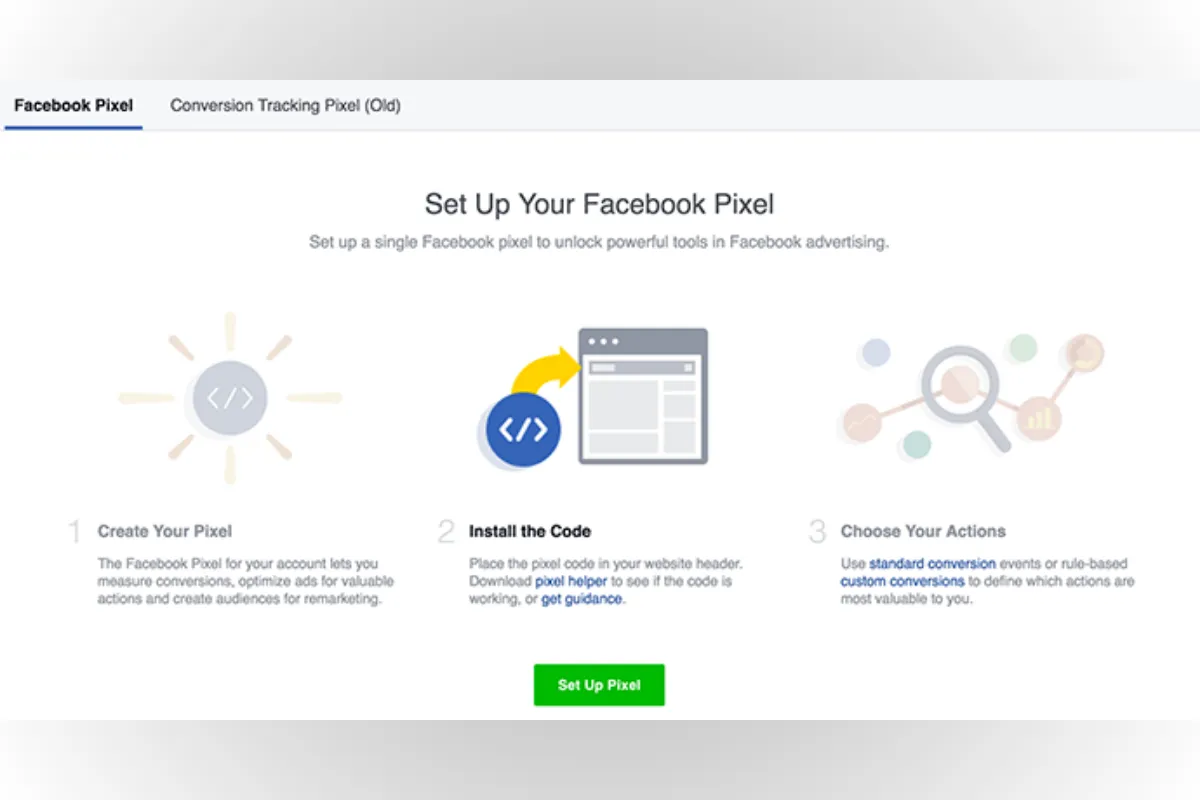
Để cài đặt pixel của bạn một cách chi tiết và chính xác, quy trình có thể được thực hiện theo các bước sau:
- Đăng nhập vào tài khoản Trình quản lý thẻ của Google: Bước đầu tiên là truy cập vào tài khoản của bạn trên Trình quản lý thẻ của Google. Sau khi đăng nhập, bạn sẽ có quyền truy cập vào giao diện quản lý thẻ của mình.
- Chọn vùng chứa của trang web và thêm thẻ mới: Tiếp theo, bạn sẽ chọn vùng chứa cụ thể trên trang web của mình mà bạn muốn triển khai pixel. Sau đó, bạn nhấp vào tùy chọn “Thêm thẻ mới” để bắt đầu quá trình cài đặt.
- Chọn thẻ HTML tùy chỉnh và nhập tên thẻ: Trong quá trình tạo thẻ mới, bạn sẽ chọn “Thẻ HTML tùy chỉnh” và đặt tên cho thẻ của mình. Điều này giúp bạn nhận biết và quản lý thẻ một cách dễ dàng hơn trong tương lai.
- Truy cập Trình quản lý sự kiện và thiết lập pixel: Tiếp theo, bạn sẽ truy cập vào “Trình quản lý sự kiện” và chọn “Chi tiết” của pixel mà bạn đang sử dụng. Tại đây, bạn sẽ nhấp vào “Thiết lập” và chọn “Tự cài đặt mã thủ công” để có quyền sao chép toàn bộ mã cơ sở của pixel.
- Dán mã pixel vào Trình quản lý thẻ của Google: Bạn sẽ sao chép mã pixel từ “Trình quản lý sự kiện” của Facebook và dán nó vào vùng chứa HTML của Trình quản lý thẻ của Google.
- Cài đặt các tùy chọn nâng cao: Tiếp theo, bạn sẽ nhấp vào menu thả xuống “Cài đặt nâng cao” và chọn “Một lần mỗi trang” trong “Tùy chọn kích hoạt thẻ”. Điều này đảm bảo rằng pixel sẽ chỉ được kích hoạt một lần cho mỗi trang web.
- Kích hoạt trên tất cả các trang và tạo thẻ: Cuối cùng, trong phần “Kích hoạt trên”, bạn sẽ chọn “Tất cả các trang”, và sau đó nhấp vào “Tạo thẻ” để hoàn thành quá trình cài đặt pixel.
Bằng cách này, bạn có thể đảm bảo rằng pixel của mình được cài đặt đúng cách và sẵn sàng để thu thập dữ liệu quan trọng từ trang web của bạn.
Tạo thẻ cho từng hành động

- Đầu tiên, để tạo các thẻ cụ thể cho các loại trang và sự kiện khác nhau trên trang web của bạn, bạn cần truy cập Trình quản lý thẻ của Google. Sau khi đăng nhập và chọn trang web cụ thể, bạn sẽ thấy một giao diện cho phép bạn quản lý các thẻ.
- Tiếp theo, bạn sẽ nhấp vào “Thêm thẻ mới” và chọn vùng chứa của trang web mà bạn muốn áp dụng thẻ vào. Sau đó, bạn sẽ được yêu cầu đặt tên cho thẻ và chèn đoạn mã liên quan đến sự kiện đó, cùng với bất kỳ biến nào mà bạn muốn theo dõi. Lưu ý rằng các biến này có thể khác nhau tùy thuộc vào trang web của bạn.
- Sau khi bạn đã nhập thông tin cho thẻ và đã chọn “Thẻ HTML tùy chỉnh”, tiếp theo là bước quan trọng là sao chép và dán đoạn mã liên quan đến sự kiện đó cùng với các biến tương ứng. Điều này đảm bảo rằng dữ liệu quan trọng sẽ được thu thập và gửi đi mỗi khi sự kiện xảy ra trên trang web của bạn.
- Bước tiếp theo là cài đặt các tùy chọn nâng cao để tối ưu hóa quá trình theo dõi. Điều này bao gồm việc chọn “Một lần mỗi sự kiện” trong “Tùy chọn kích hoạt thẻ”, nhằm đảm bảo rằng mỗi sự kiện chỉ kích hoạt một lần duy nhất cho mỗi lần xảy ra. Bạn cũng nên sắp xếp thứ tự thẻ để đảm bảo rằng các thẻ kích hoạt sau mã cơ sở và tuân thủ các luật ưu tiên.
- Sau khi hoàn tất các cài đặt và đảm bảo rằng tất cả các thẻ đã được tạo và cấu hình đúng cách, bạn sẽ cần chọn nút kích hoạt phù hợp với trang web của bạn và nhấp vào “Tạo thẻ”. Lặp lại quy trình này cho mọi loại sự kiện mà bạn muốn theo dõi trên trang web của mình, đảm bảo rằng mọi hoạt động quan trọng đều được ghi nhận.
- Khi bạn đã tạo xong các thẻ, đừng quên nhấp vào “Đăng” để lưu các thay đổi của mình. Điều này đảm bảo rằng các thẻ đã được tạo sẽ được áp dụng và hoạt động một cách chính xác trên trang web của bạn, từ đó cung cấp dữ liệu quan trọng và hữu ích cho chiến lược tiếp thị và phát triển kinh doanh của bạn.
Kiểm tra xem Pixel của bạn có đang hoạt động hay không
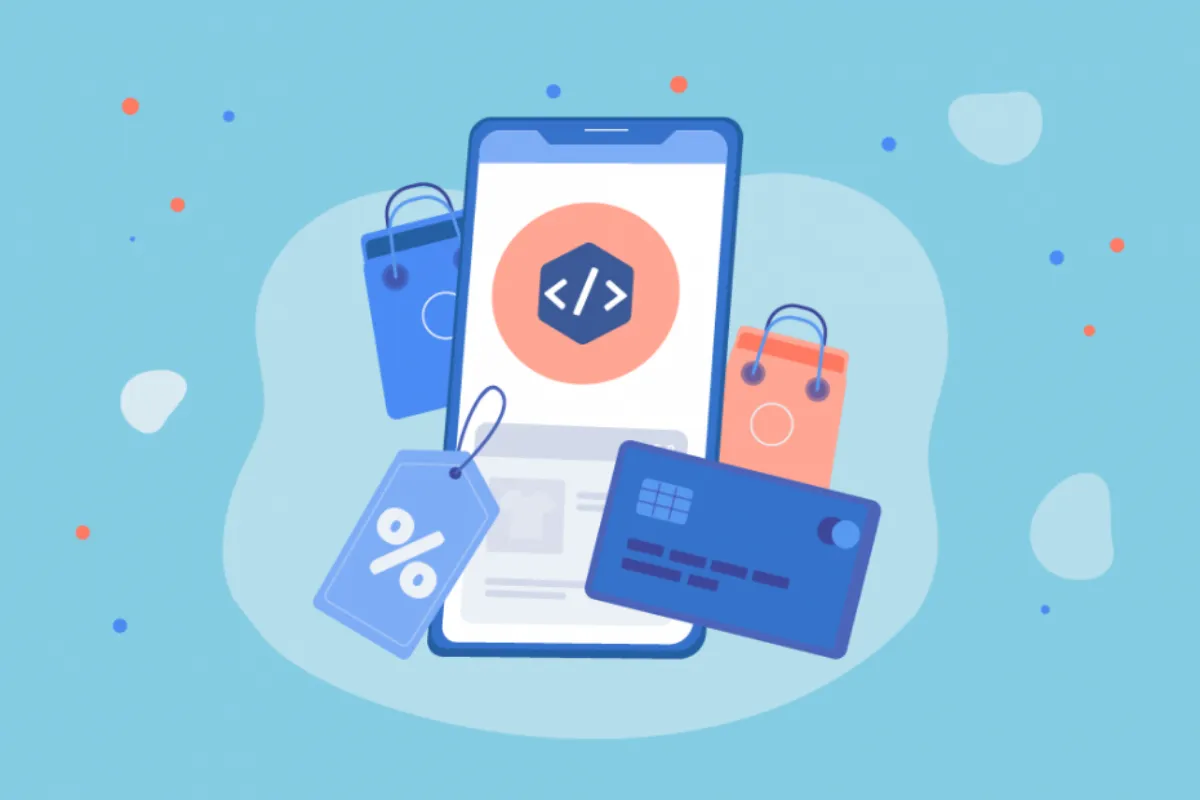
Sau khi bạn đã tải lên tất cả các sự kiện và thiết lập pixel trên trang web của mình, một bước quan trọng tiếp theo là đảm bảo rằng pixel của bạn hoạt động đúng cách. Để kiểm tra điều này trực tuyến trên trang web:
- Trước tiên, truy cập trang web mà bạn đã thêm pixel vào. Nếu pixel hoạt động đúng, khi bạn quay lại Trình quản lý sự kiện, trang chi tiết pixel sẽ hiển thị trạng thái là “Hoạt động”, và bạn sẽ thấy các hoạt động được báo cáo trong bảng điều khiển của bạn. Điều này cung cấp một bằng chứng rõ ràng rằng pixel của bạn đang hoạt động một cách chính xác.
- Tuy nhiên, nếu trạng thái của pixel là “Chưa có hoạt động”, không cần quá lo lắng. Bạn có thể sử dụng Trình trợ giúp Facebook pixel để xác định và khắc phục sự cố. Bằng cách cài đặt Trình trợ giúp pixel trên trình duyệt Chrome, bạn có thể dễ dàng theo dõi các sự kiện pixel trên trang web của mình. Một biểu tượng nhỏ sẽ xuất hiện bên cạnh thanh địa chỉ của bạn. Khi bạn truy cập lại trang web trong trình duyệt Chrome và nhấp vào biểu tượng Trình trợ giúp pixel, bạn sẽ nhìn thấy các sự kiện pixel đã được tìm thấy trên trang và liệu chúng có tải thành công hay không. Bạn cũng có thể nhận được mẹo khắc phục sự cố nếu gặp bất kỳ vấn đề nào.
Sau khi bạn đã thiết lập pixel thành công và xác nhận rằng nó hoạt động đúng cách, bạn có thể tiến hành chạy quảng cáo trên Facebook sử dụng tính năng tối ưu hóa chuyển đổi. Điều này sẽ giúp tối ưu hóa hiệu suất quảng cáo của bạn dựa trên dữ liệu thu thập được từ pixel, đảm bảo rằng bạn đang tiếp cận và chuyển đổi đúng đối tượng mục tiêu của mình.
Bài viết trên của DC Ba Độ Agency đã cùng bạn đọc khám phá cách sử dụng Facebook Pixel với Trình quản lý thẻ của Google. Chúng tôi hy vọng rằng thông tin này đã hữu ích và giúp bạn hiểu rõ hơn về cách tận dụng các công cụ này để tối ưu hóa chiến lược kinh doanh trên mạng xã hội. Đừng quên theo dõi chúng tôi để không bỏ lỡ những bài viết thú vị và hữu ích tiếp theo! Chúng tôi luôn cập nhật thông tin mới nhất và chia sẻ các chiến lược tiếp thị số để giúp bạn phát triển doanh nghiệp của mình một cách hiệu quả nhất.






